Pada posting kali ini saya akan memberikan contoh cara membuat diagram batang di dalam Excel.
Misalnya anda mempunyai data penjualkan sebagai berikut:
| Bulan | SupraX | Revo | Blade |
| Januari | 45 | 60 | 70 |
| Pebruari | 50 | 70 | 35 |
| Maret | 40 | 45 | 15 |
| April | 70 | 65 | 30 |
| Mei | 25 | 20 | 55 |
| Juni | 50 | 45 | 45 |
Untuk membuat diagram batang lakukan langkah berikut:
- Blok tabel yang akan dibuat diagram dari sell Bulan sampai cell angka 45 (Baris Juni Kolom Blade)
- Pilih Menu Insert > Chart. Akan muncul Chart Wizard.

- Pilih diagram batang 3D (tiga dimensi), klik Next.
- Pada jendela wizard ini anda diminta mengisi data range. Karena kita sudah memblok range pada langkah pertama maka data range telah terisi, klik Next.
- Pada jendela ini isi Chart Title (Judul Diagram), kategori (X) axis dan Value (Z) axis, klik Next.
- Pada jendela berikutnya ada pilihan diagram akan disimpan bersama sheet data atau dibuat pada sheet baru lalu klik tombol Finish.
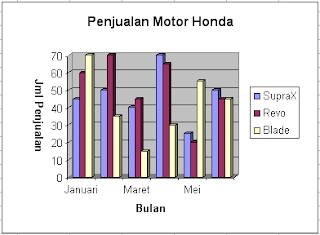

1 comment:
artikelnya sip...
thanks bos!
Post a Comment